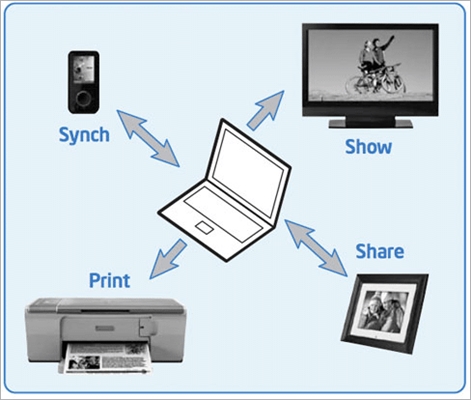Планирам да напишем неколико различитих чланака о рутерима компаније Д-Линк, а у скоро сваки чланак морам да напишем како да уђем у поставке свог Д-Линк-а како бих подесио неку функцију, променио лозинку итд. Недавно сам писао о подешавање Д-линк ДИР-615, тако да сам морао у потпуности да опишем поступак уласка у контролну таблу. Стога сам одлучио да припремим детаљан чланак о томе како да унесем подешавања на Д-Линк рутере. А у друге чланке ћу ставити везу до овог чланка :) Већ сам написао општи чланак (за све произвођаче), посебно за ЗиКСЕЛ рутере. Покушаћу да припремим такву упуту за сваког произвођача рутера.
За Д-линкове подешавања су врло једноставна. Као и већина произвођача. А ако сте раније имали Асус или на пример Тп-Линк, онда не бисте требали имати проблема са приступом контролној табли на Д-Линк-у. Већ сам написао у неком чланку да ми се једноставно не свиђа чињеница да се поставке Д-Линк-а мењају изгледом са скоро сваким ажурирањем фирмвера. Иначе, овде сам већ написао како да га ажурирам. Па, у реду, њихови рутери су добри, популарни, можете то занемарити, само је тешко припремити упутства. Овај чланак ћу припремити на примеру рутера Д-Линк ДИР-615 (са фирмваре-ом 2.5.20).
Улазак у поставке Д-Линк-а
Као и обично, прво морамо повезати наш рутер са уређајем са којег ће ући у подешавања. То може бити стони рачунар, лаптоп, таблет, телефон, па чак и телевизор. Али, ако је могуће, онда је најбоље да рутер конфигуришете преко мрежног кабла, односно за овај посао користите стационарни рачунар или лаптоп. Али, ако то није могуће, можете га конфигурисати путем Ви-Фи-ја са истог лаптопа или мобилног уређаја.
Прикључак мрежног кабла
Кабл мора бити приложен уз рутер. Узимамо га и повезујемо рутер са рачунаром. Овако:

На рутеру повезујемо кабл са једним од 4 ЛАН конектора. На рачунару или преносном рачунару у мрежни конектор. Овде не би требало бити проблема.
Ви-Фи веза за улазак у подешавања
Ако желите да конфигуришете свој рутер са уређаја на који се не може повезати каблом (или немате кабл), можете се повезати путем Ви-Фи мреже. Ако сте већ користили рутер, онда знате како се то ради. Ако је рутер нов и желите да га конфигуришете, одмах након повезивања напајања емитоваће бежичну мрежу. Чије ће име бити стандардно. И колико сам разумео, исти је као и ваш модел рутера. На пример, за Д-Линк ДИР-615, подразумевана Ви-Фи мрежа се зове „ДИР-615“.
Пронашли смо мрежу на вашем уређају и изабрали је. На пример, на лаптопу (овде сам писао о повезивању лаптопа са Ви-Фи-јем):
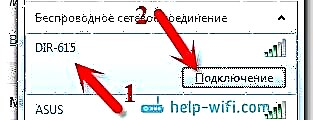
Подразумевана мрежа може бити без лозинке (у овом случају поред ње ће бити одговарајућа икона, а захтев за лозинком се неће појавити). Али, чак и на новом рутеру, када су сва подешавања подразумевано укључена, мрежа може бити заштићена. Стандардна лозинка је назначена на дну рутера и потписана као ВПС ПИН.

Ако се од вас затражи лозинка приликом повезивања, унесите је. Веза са рутером мора бити успостављена.
Идемо на контролну таблу на 192.168.0.1
Најважнија тачка: сви стандардни подаци за унос подешавања су назначени на налепници на самом рутеру.

Постоји ИП адреса за приступ подешавањима, за Д-Линк је 192.168.0.1... Корисничко име - админ, а стандардна лозинка је админ.
Отварамо било који прегледач и у траку за адресу укуцавамо своју ИП адресу -192.168.0.1... Преносимо даље.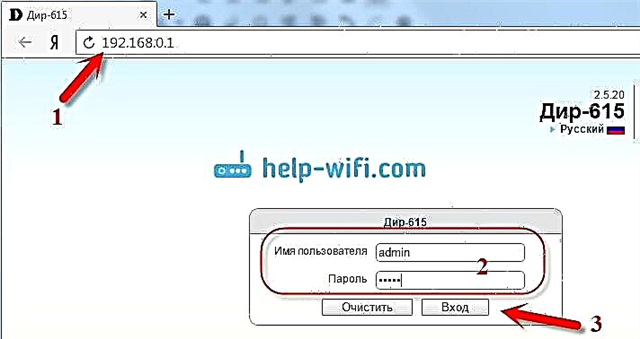
Од вас ће се затражити корисничко име и лозинка. Наведите корисничко име админ и лозинку, такође админ. Али, под условом да то још увек нисте променили. Ако се промени, наведите ону која је инсталирана. А ако сте га заборавили, мораћете да ресетујете поставке (притисните тастер РЕСЕТ на рутеру 10 секунди са нечим оштрим).
Отвориће се контролна табла рутера и одмах ће се појавити прозор у којем треба два пута навести нову лозинку, која ће се касније користити за улазак у подешавања (уместо администратора). Наведите га и кликните на дугме Готово.
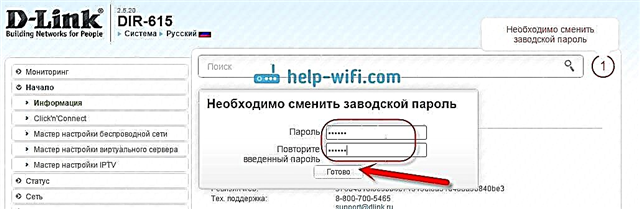
Сачувајте подешавања. Кликните на ставку менија Систем (врх) и изаберите сачувати.
То је све, можете да наставите да конфигуришете свој рутер. Само не заборавите да сачувате поставке и када завршите, поново покрените рутер (искључите и укључите).